萬盛學電腦網 >> Excel教程 >> excel綜合 >> Excel2013中如何插入圖片批注
Excel2013中如何插入圖片批注
在很多情況下,我們需要給Excel單元格添加批注信息,這樣一來,讀者可以更好的領略作者的意圖,知道其意思,避免造成不必要的麻煩。如果一份電子表格中插入了較多批注,某些重要的可以以紅色加粗字體顯示,除此之外,我們還可以對批注插入圖片。
操作步驟
啟動Excel2013,任意單擊一個單元格,點擊菜單欄--“審閱”--“新建批注”。

這時單元格右側會彈出批注對話框,我們在批注框內輸入文字信息,以高速讀者單元格的含義。
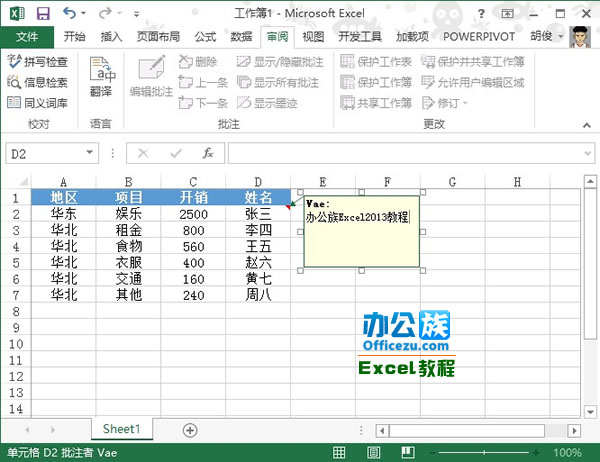
然後鼠標右鍵單擊批注框邊框,從右鍵菜單中選擇“設置批注格式”。
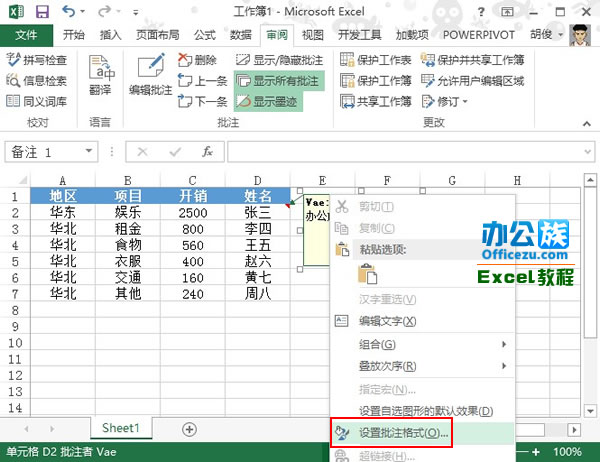
彈出設置批注格式對話框,我們切換到“顏色與線條”標簽,單擊填充顏色右側的小三角箭頭,從下拉菜單中選擇“填充效果”。
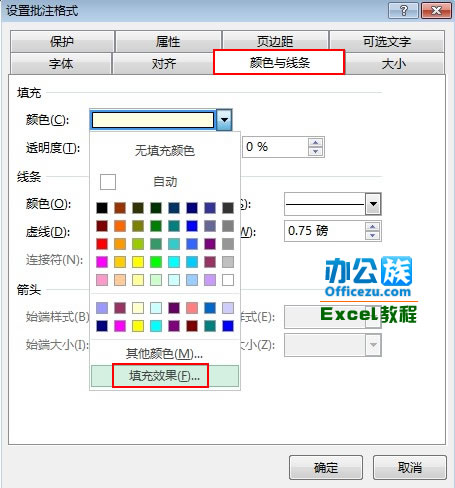
再填充效果對話框中,切換到圖片標簽,點擊選擇圖片按鈕,從本地選取一張圖片打開。
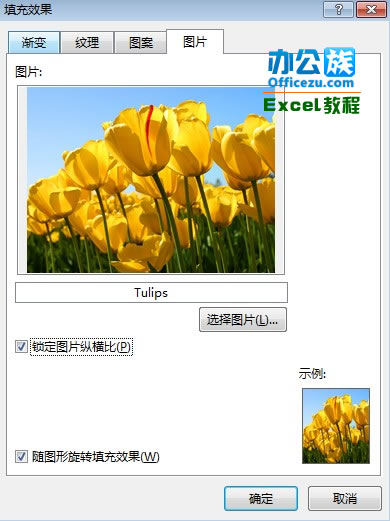
單擊確定之後,我們之前選中的圖片就顯示在批注框中了。
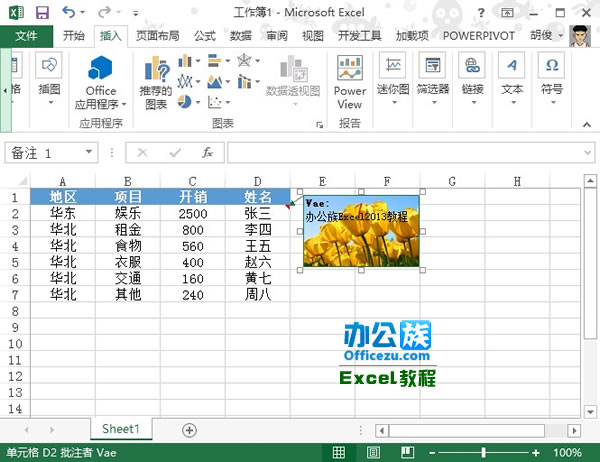
excel綜合排行
办公软件推薦
相關文章
copyright © 萬盛學電腦網 all rights reserved



